Llegó el fin de Windows 10: expertos de Asus explican cómo prepararse para la actualización obligatoria a Windows 11
Windows 10 dejará de recibir soporte. Asus explica los 9 pasos clave para actualizar con éxito a Windows 11 y evitar riesgos de seguridad.
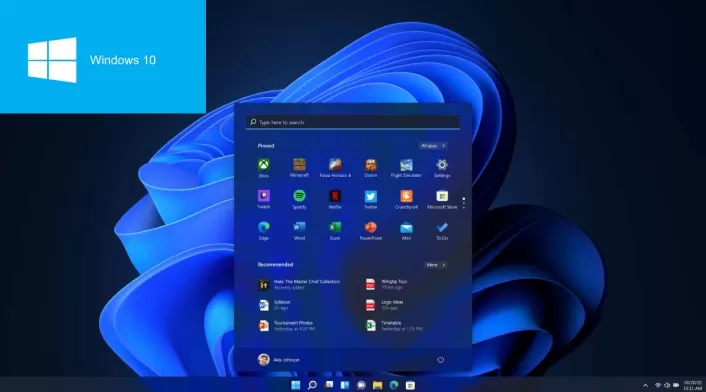
Ha llegado el fin de Windows 10, Microsoft le puso fecha al fin de este sistema operativo, que cada vez está más cerca, para que millones de usuarios realicen la actualización obligatoria a Windows 11 en sus computadores de escritorio o PC portátiles.
A partir del 14 de octubre de 2025, Microsoft dejará de brindar soporte técnico y actualizaciones de seguridad para Windows 10. Por lo tanto, quienes no realicen esa actualización corren el riesgo de quedarse expuestos a vulnerabilidades y sin acceso a nuevas funciones, especialmente con la IA de Copilot.
Más noticias: ¿Su Gmail tiene una contraseña segura?, revelan un error que causaría que lo pierda todo
Ante este escenario, LA FM de RCN Radio consultó con expertos de ASUS, quienes ofrecieron una guía clara y práctica para realizar la actualización a Windows 11 de manera sencilla y eficiente.
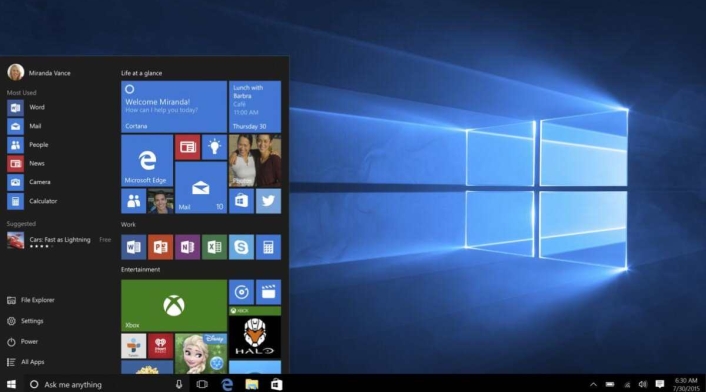
¿Qué implica el fin de Windows 10?
Cuando un sistema operativo pierde soporte oficial, deja de recibir actualizaciones de seguridad críticas. Esto significa que los equipos con Windows 10 estarán más expuestos a virus, ransomware y otros riesgos. Microsoft ofrece la opción de pagar por actualizaciones de seguridad extendidas (ESU), pero esta no es una solución permanente ni conveniente para todos los usuarios.
Por eso, expertos proponen una ruta clara para adaptarse a Windows 11, tanto para quienes desean extender la vida útil de su equipo actual como para quienes optan por renovarlo con una de las nuevas Copilot+ PCs, preparadas para explotar el potencial de la inteligencia artificial.
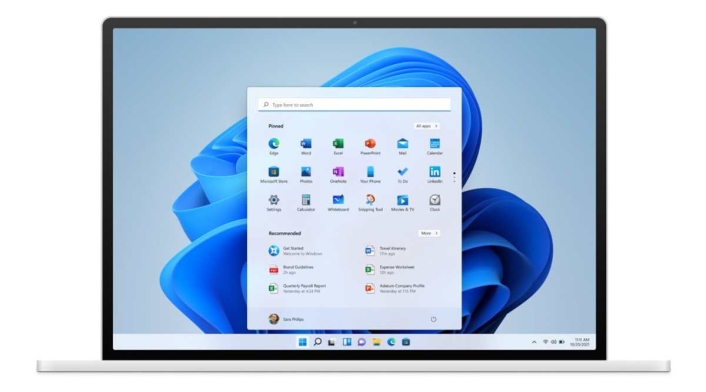
Guía con nueve pasos clave para una actualización exitosa a Windows 11
1. Familiarícese con las funciones de Windows 11
Windows 11 no es solo una actualización visual, este sistema operativo llega con nuevas herramientas como escritorios virtuales mejorados, integración más sólida con Teams y lo más destacado, Copilot, un asistente impulsado por inteligencia artificial que automatiza tareas, responde consultas y brinda ayuda contextual.
2. Verifique la compatibilidad de su laptop
Windows 11 requiere:
- Procesador de 64 bits con mínimo 2 núcleos o un SoC
- 4 GB de RAM y 64 GB de almacenamiento
- Módulo TPM 2.0 y arranque seguro (Secure Boot)
La herramienta PC Health Check de Microsoft o la app MyASUS permiten comprobar si su equipo está preparado para la actualización.
No obstante, es importante tener presente que para tener una experiencia optimizada con la IA de Copilot+ es necesario contar con computadores que tengan procesadores con NPU de al menos 40 TOPs, 16 GB de memoria DDR5 y almacenamiento SSD desde 256 GB.
En equipos como la Zenbook A14, Zenbook S14/S16 o Vivobook S15, ofrecen una experiencia fluida con Windows Copilot gracias a su diseño orientado a la productividad con IA.
Más noticias: Jamás borre estas apps si quiere que su teléfono le dure por años
3. Limpie su sistema antes de actualizar
Eliminar programas obsoletos y archivos temporales ayuda a liberar espacio y evitar errores durante la instalación. Esto también mejora el rendimiento general del equipo antes de recibir el nuevo sistema operativo.
4. Haga copia de seguridad de sus archivos
Aunque las actualizaciones de Windows suelen conservar los archivos, siempre es recomendable hacer un respaldo. Puede usar OneDrive, un disco duro externo o herramientas de respaldo especializadas para proteger documentos importantes.
5. Actualice controladores y firmware
Los controladores desactualizados pueden causar fallos en el funcionamiento de componentes clave. En equipos ASUS o ROG, puede hacer esto desde MyASUS. Para tarjetas gráficas como NVIDIA, se recomienda usar el sitio web oficial del fabricante.
6. Verifique la compatibilidad de su antivirus
Revise que su software de seguridad funcione correctamente con Windows 11. La actualización puede modificar parámetros, por lo que conviene revisar estas configuraciones antes y después del proceso.
7. Conéctese a una fuente de energía estable
Antes de iniciar la instalación, asegúrese de que su equipo esté conectado a la corriente. Un corte de energía durante el proceso puede dañar archivos críticos y generar errores.
8. Reserve tiempo suficiente para el proceso
La instalación de Windows 11 puede tomar entre una y dos horas. Elija un momento en el que no necesite su equipo y asegúrese de tener una conexión a internet estable.
9. Adáptese a los nuevos cambios
Windows 11 presenta una interfaz renovada, con accesos reorganizados y nuevas funcionalidades. Aunque se inspira en Windows 10, algunas opciones funcionan de forma distinta. Tómese un tiempo para explorar el sistema y adaptar su flujo de trabajo.

¿Debería cambiar de equipo o actualizar el actual?
Los expertos aseguran que no todos necesitan un dispositivo nuevo. Si su laptop cumple con los requisitos mínimos, podrá disfrutar de las novedades de Windows 11 tras una correcta preparación.
Le puede interesar: Así estafan usando encuestas en Google: el nuevo engaño que está vaciando cuentas en Colombia
Sin embargo, los nuevos dispositivos Copilot+ de ASUS están diseñados para ir más allá. Equipados con hardware optimizado para IA, ofrecen mayor productividad, autonomía energética y un rendimiento superior para tareas exigentes.
¿Qué hacer si su equipo no es compatible?
Si su PC no cumple con los requisitos, lo más recomendable es considerar una renovación. La línea de portátiles ASUS con Windows 11 y capacidades de IA está diseñada para este nuevo escenario tecnológico.
Además, ASUS ha trabajado para que el cambio no solo sea sencillo, sino también significativo. Con dispositivos delgados, alto rendimiento y eficiencia energética, los usuarios encontrarán opciones para todos los perfiles.








